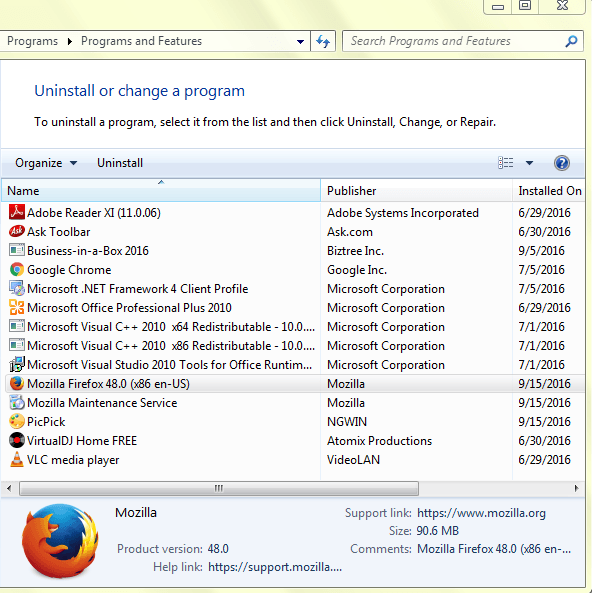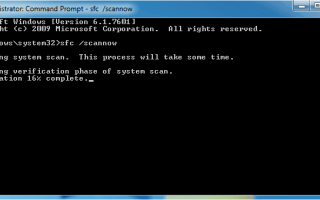D3dcompiler_43.dll to plik bibliotek dołączanych dynamicznie wykorzystywany przez DirectX. Jako taki jest to dość niezbędny plik do gier i aplikacji graficznych.
Błędy brakującej biblioteki DLL występują, gdy system operacyjny nie może znaleźć wymaganego pliku DLL dla programu lub jeśli biblioteka DLL jest w jakiś sposób uszkodzona. Jeśli brakuje pliku d3dcompiler_43.dll, może pojawić się komunikat o błędzie „Brak komputera d3dcompiler_43.dll.”
Brakujący błąd d3dcompiler_43.dll najprawdopodobniej wystąpi podczas uruchamiania gier lub oprogramowania graficznego na różnych platformach Windows. Pakiety oprogramowania, które zwrócą brakujący komunikat o błędzie d3dcompiler_43.dll, nie będą działać.
Istnieją jednak różne potencjalne poprawki dla „Brak pliku d3dcompiler_43.dllBłąd ”; i są to niektóre rozwiązania, które mogą rozwiązać problem.
Jak naprawić błędy związane z D3dcompiler_43.dll w systemie Windows 10
- Uruchom skanowanie System File Checker
- Zaktualizuj Microsoft DirectX
- Zainstaluj ponownie program
- Przywróć system Windows do punktu przywracania
- Odzyskaj brakujący plik D3dcompiler_43.dll
- Pobierz nowy plik D3dcompiler_43.dll z DLL-files.com
- Napraw brakujące biblioteki DLL za pomocą oprogramowania DLL Fixer
Rozwiązanie 1 — Uruchom skanowanie System File Checker
Kontroler plików systemowych (SFC) to wbudowane narzędzie systemu Windows do naprawy uszkodzonych lub brakujących plików systemowych. Skanowanie SFC może naprawić różne błędy DLL. Postępuj zgodnie z poniższymi wytycznymi, aby uruchomić skanowanie SFC.
- Użytkownicy systemów Windows 10 i 8 mogą otworzyć wiersz polecenia z menu Win + X, naciskając klawisz Win + klawisz skrótu.
- Wybierz Wiersz polecenia (administrator) w menu Win + X.
- Przed zainicjowaniem skanowania SFC wpisz „DISM.exe / Online / Cleanup-image / Restorehealth„W wierszu polecenia i naciśnij Wchodzić.
- Następnie wpisz „sfc / scannow„W wierszu polecenia i naciśnij Powrót klawisz, aby rozpocząć skanowanie.

Po zakończeniu skanowania przez SFC, wiersz polecenia powie ci, czy pliki Windows Resource Protection naprawiły pliki. Jeśli WRP coś naprawi, uruchom ponownie komputer lub laptop.
Rozwiązanie 2 — Zaktualizuj Microsoft DirectX
Ponieważ d3dcompiler_43.dll jest częścią Microsoft DirectX, aktualizacja DirectX jest prawdopodobną poprawką dla „Brak pliku d3dcompiler_43.dllBłąd ”. Instalator internetowy środowiska wykonawczego użytkowników końcowych DirectX może aktualizować nieaktualne wersje DirectX i w razie potrzeby przywracać brakujące pliki DX. W ten sposób możesz zaktualizować DirectX za pomocą tego instalatora.
- Najpierw naciśnij Pobieranie przycisk na tej stronie internetowej.
- Otworzy się strona z opcjonalnymi plikami do pobrania. Możesz odznaczyć te pola wyboru, jeśli nie potrzebujesz dodatkowego oprogramowania.

- wciśnij Uruchom Web Installer dla użytkownika końcowego DirectX przycisk, aby zapisać instalatora w systemie Windows.
- Otwórz okno instalatora DirectX pokazane bezpośrednio poniżej.

- Kliknij akceptuje warunki umowy przycisk opcji i naciśnij Kolejny przycisk.
- Odznacz Zainstaluj pasek Bing zaznacz pole, jeśli nie potrzebujesz tego paska narzędzi przeglądarki.
- wciśnij Kolejny przycisk, aby zaktualizować składniki DirectX.

Po aktualizacji DirectX sprawdź, czy problem nadal występuje.
Rozwiązanie 3 — Zainstaluj ponownie program
Jeśli jeden konkretny program lub gra zwraca „Brak pliku d3dcompiler_43.dll”Komunikat o błędzie, ponowna instalacja tego oprogramowania może rozwiązać problem. Spowoduje to zastąpienie plików programu, w tym bibliotek DLL i wpisów rejestru. Utracisz również zapisane pliki gier podczas ponownej instalacji gier, więc rozważ rozważne wykonanie kopii zapasowej gry przed odinstalowaniem oprogramowania. Następnie zainstaluj ponownie oprogramowanie w następujący sposób.
- wciśnij Klawisz Win + R skrót klawiaturowy, aby otworzyć Uruchom.
- Wchodzić ‘appwiz.cpl„W Run i naciśnij dobrze przycisk. Spowoduje to otwarcie karty Panelu sterowania pokazanej bezpośrednio poniżej.

- Wybierz oprogramowanie do odinstalowania.
- Niektóre programy mogą mieć Naprawic opcja. Jeśli tak, kliknij Naprawic najpierw naprawić instalację programu.

- Jeśli nie ma Naprawic wybierz opcję Odinstaluj przycisk.
- wciśnij tak przycisk w oknie dialogowym, aby podać dalsze potwierdzenie.

- Uruchom ponownie system Windows, aby upewnić się, że oprogramowanie zostało całkowicie usunięte.
- Zainstaluj oprogramowanie ponownie za pomocą kreatora instalacji. Upewnij się, że instalujesz najnowszą wersję oprogramowania.
Usuwanie aplikacji przy użyciu poprzedniej metody może nie być skuteczne, ponieważ można pozostawić określone pliki i wpisy rejestru. Pliki te mogą powodować pojawienie się przyszłych problemów, a aby je naprawić, musisz całkowicie usunąć wybraną aplikację.
Można to zrobić na kilka sposobów, ale najskuteczniejszym jest użycie oprogramowania do odinstalowywania, takiego jak Deinstalator IOBit. Korzystając z oprogramowania dezinstalacyjnego, możesz usunąć dowolną aplikację z komputera wraz ze wszystkimi jej plikami.
- Pobierz teraz IObit Uninstaller PRO 7 za darmo
W rezultacie upewnisz się, że aplikacja została całkowicie usunięta i zapobiegniesz przyszłym problemom.